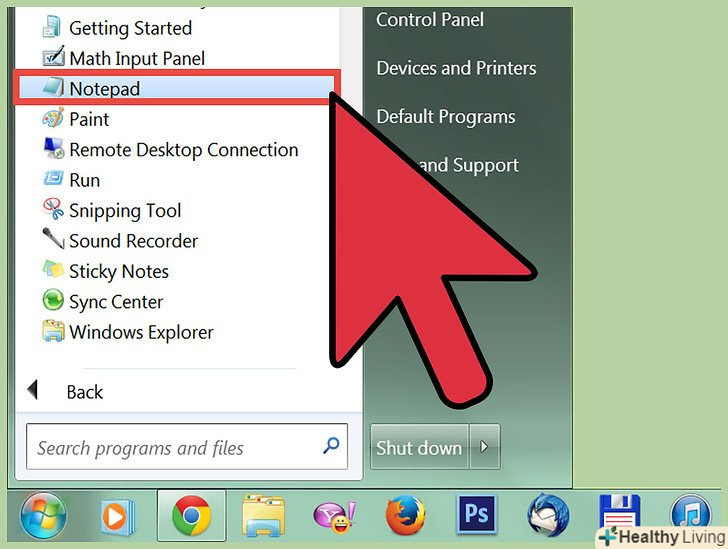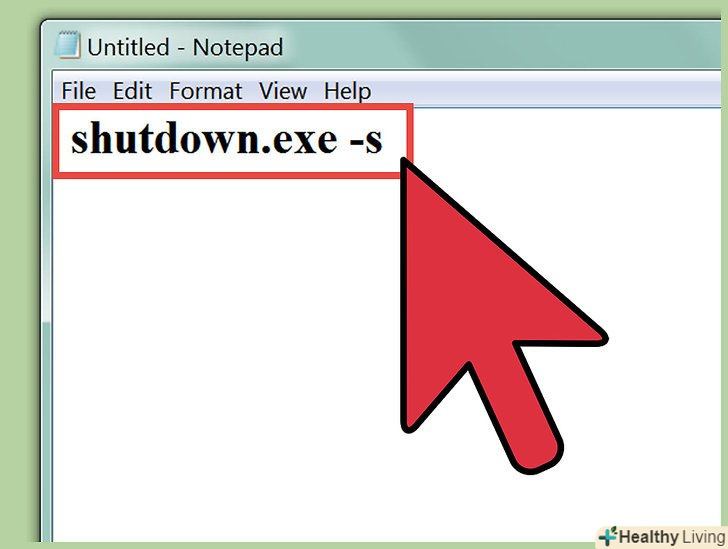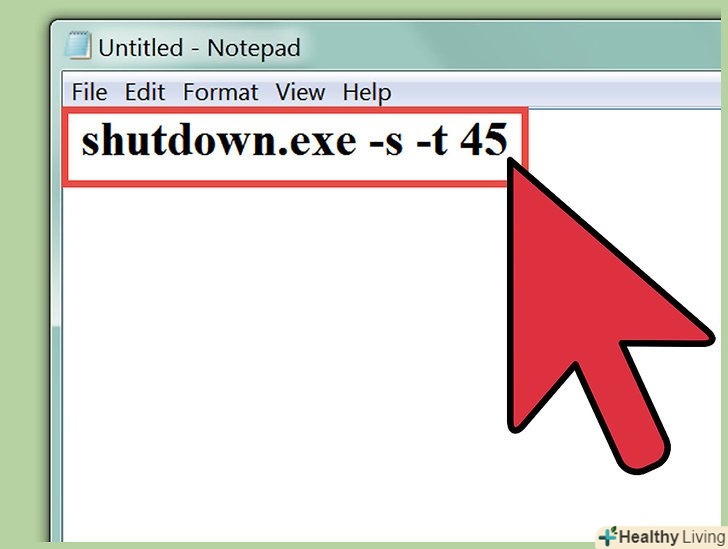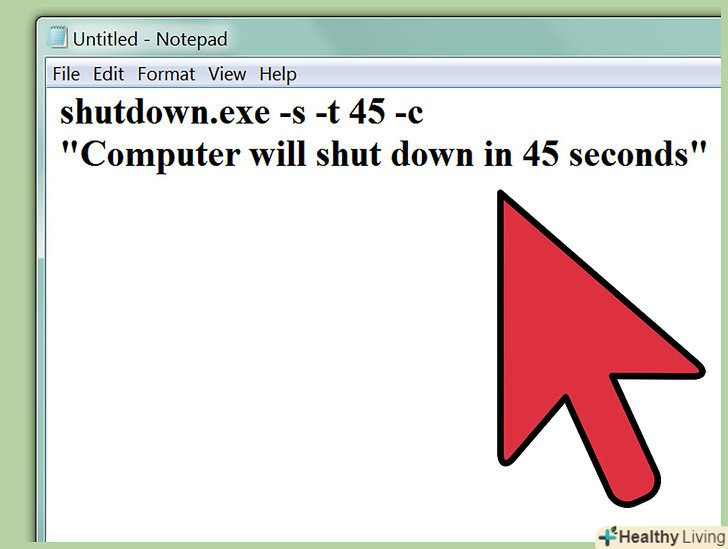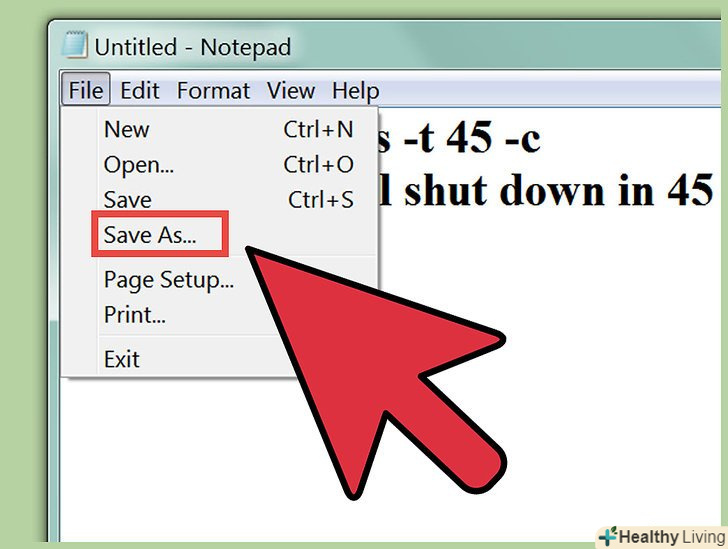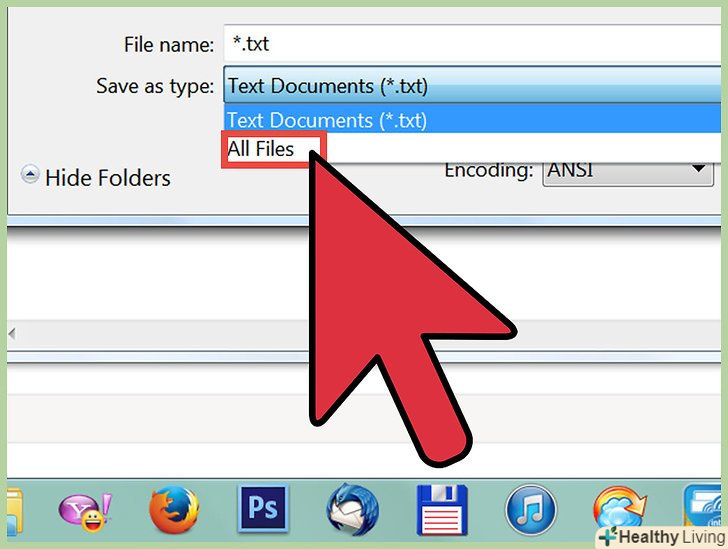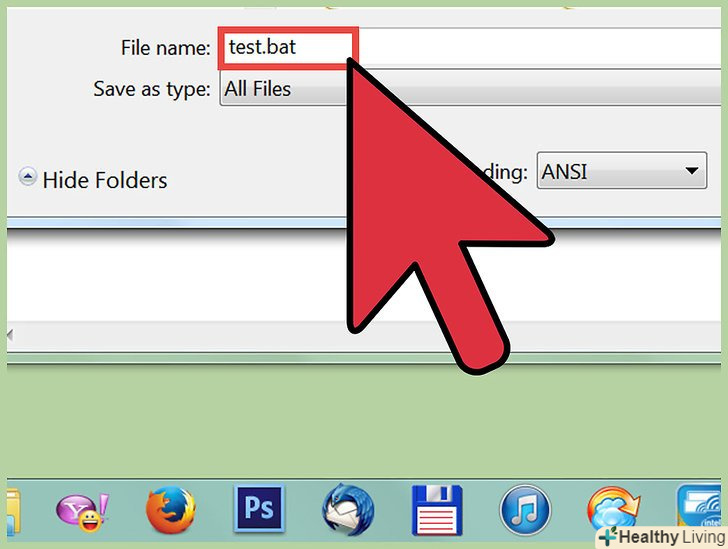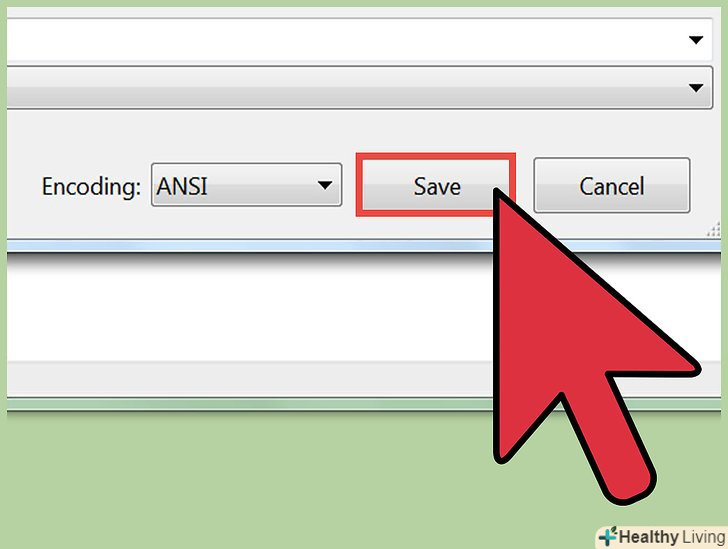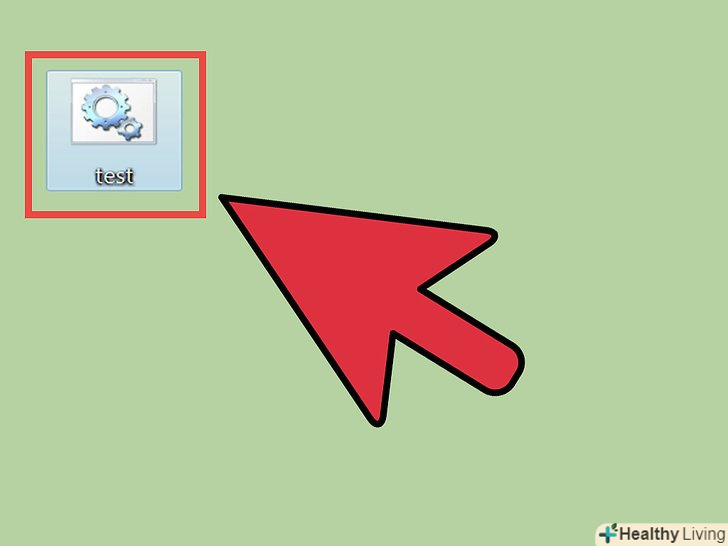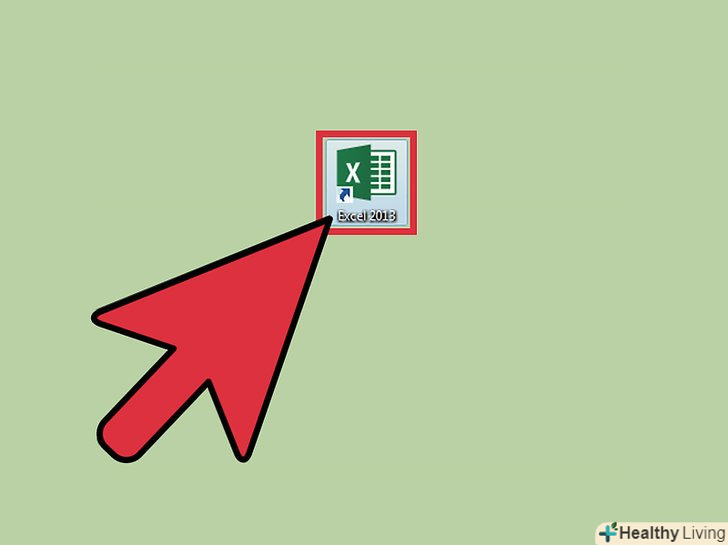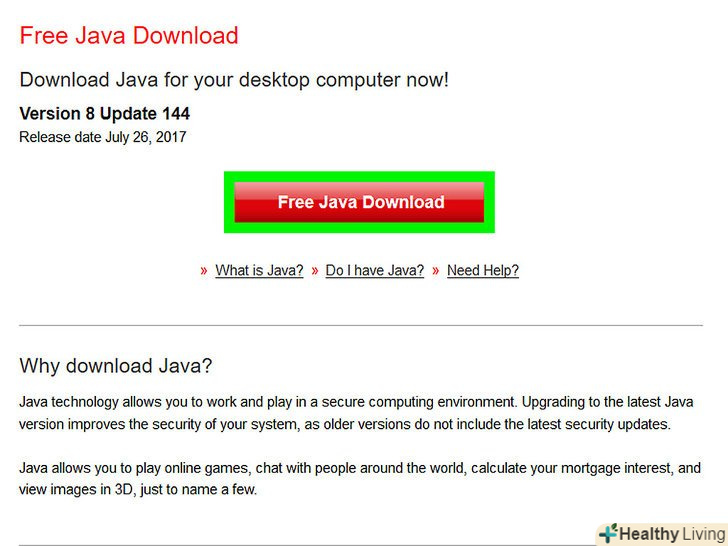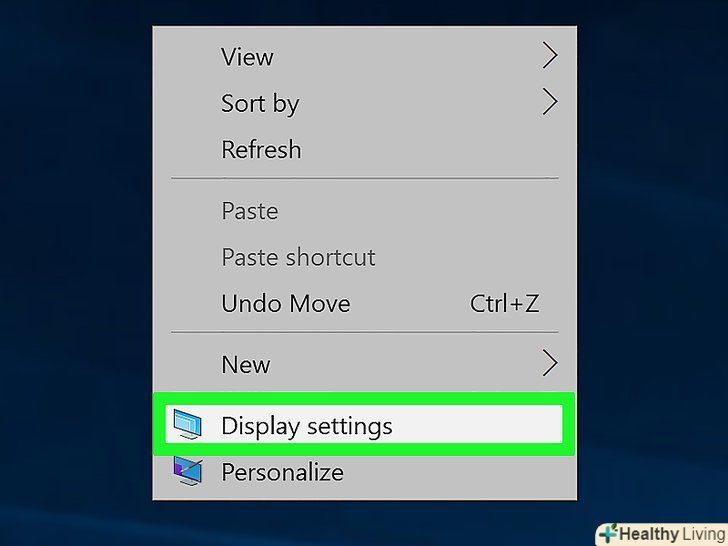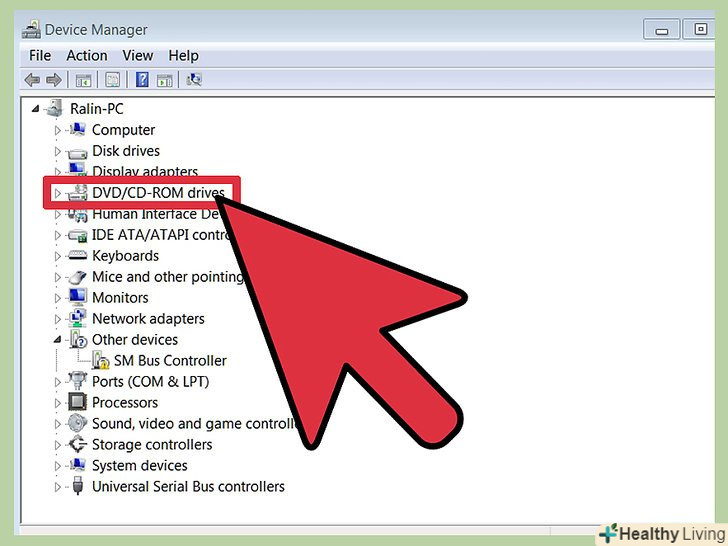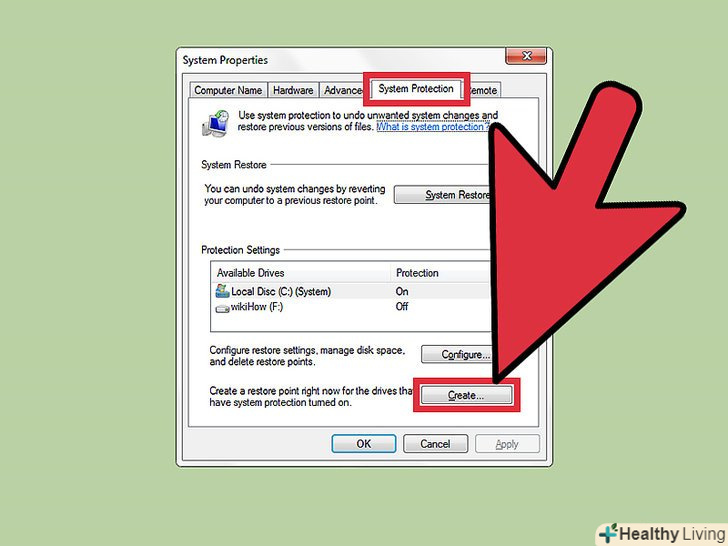Блокнот-це безкоштовний текстовий редактор системи Windows, яким можна користуватися для редагування програмних кодів. У Блокнот можна ввести деякі прості команди Windows, щоб створити файл, запуск якого призведе до вимикання комп'ютера. Створіть такий файл, щоб швидко вимикати комп'ютер або просто пожартувати над кимось.
Кроки
 Відкрийте Блокнот.ця безкоштовна програма для редагування тексту включена в усі версії Windows. У Блокноті можна написати найпростіший код, який вимкне комп'ютер.
Відкрийте Блокнот.ця безкоштовна програма для редагування тексту включена в усі версії Windows. У Блокноті можна написати найпростіший код, який вимкне комп'ютер.- Щоб відкрити Блокнот, натисніть "Пуск" &#gt;» Програми «&#gt;» стандартні «&#gt;»Блокнот". Також можна натиснути «Пуск», ввестиблокнот і натиснути ↵ Enter.
 Введітьshutdown.exe-s на першому рядку. це команда вимкнення комп'ютера.
Введітьshutdown.exe-s на першому рядку. це команда вимкнення комп'ютера. Додайте таймер за допомогою параметра-t.за замовчуванням комп'ютер вимкнеться через 30 секунд. Щоб змінити цей час, додайте параметр -t, а потім введіть число секунд.
Додайте таймер за допомогою параметра-t.за замовчуванням комп'ютер вимкнеться через 30 секунд. Щоб змінити цей час, додайте параметр -t, а потім введіть число секунд.- Наприклад, щоб комп'ютер вимкнувся через 45 секунд, введітьshutdown.exe -s -t 45.
- Щоб комп'ютер вимкнувся негайно, введітьshutdown.exe -s -t 00.
 Додайте повідомлення. щоб перед тим, як комп'ютер вимкнеться, на комп'ютері відобразилося повідомлення, Використовуйте параметр -C. У нашому прикладі введіть shutdown.exe-s-T 45-c "текст повідомлення". Текст потрібно укласти в лапки.[1]
Додайте повідомлення. щоб перед тим, як комп'ютер вимкнеться, на комп'ютері відобразилося повідомлення, Використовуйте параметр -C. У нашому прикладі введіть shutdown.exe-s-T 45-c "текст повідомлення". Текст потрібно укласти в лапки.[1]- Наприклад, в повідомленні можна вказати, протягом якого часу комп'ютер вимкнеться; для цього введітьshutdown.exe-s-T 45-c "комп'ютер вимкнеться через 45 секунд" .
 Натисніть "Файл" &#gt;»Зберегти як". Файл потрібно зберегти у форматі bat (пакетний файл), запуск якого призведе до вимикання комп'ютера.
Натисніть "Файл" &#gt;»Зберегти як". Файл потрібно зберегти у форматі bat (пакетний файл), запуск якого призведе до вимикання комп'ютера. Відкрийте меню "Тип файлу «і виберіть" всі файли (*.*)». Тепер можна змінити тип файлу.
Відкрийте меню "Тип файлу «і виберіть" всі файли (*.*)». Тепер можна змінити тип файлу. Видаліть розширення.txt в кінці імені файлу. замість нього введіть .bat.
Видаліть розширення.txt в кінці імені файлу. замість нього введіть .bat.- Якщо розширення (у вигляді трьох букв) не відображається, в мережі знайдіть інформацію про те, як це зробити.
 Збережіть файл. буде створено файл з розширенням .bat ; значок цього файлу буде відрізнятися від значка текстового файлу.
Збережіть файл. буде створено файл з розширенням .bat ; значок цього файлу буде відрізнятися від значка текстового файлу. Запустіть створений файл, щоб вимкнути комп'ютер. процес вимкнення відбудеться відповідно до правил, які ви задали.
Запустіть створений файл, щоб вимкнути комп'ютер. процес вимкнення відбудеться відповідно до правил, які ви задали.- Перед тим як вимкнути комп'ютер, збережіть відкриті файли.
Попередження
- Якщо ви вирішили над ким-небудь пожартувати, робіть це на свій страх і ризик. Пам'ятайте, що на вас можуть образитися або розсердитися.